iis安装php mysql的方法:首先下载php和mysql;然后解压缩PHP并修改php.ini文件;接着安装配置mysql和iis;最后运行“mysqld-nt.exe”启动mysql即可。
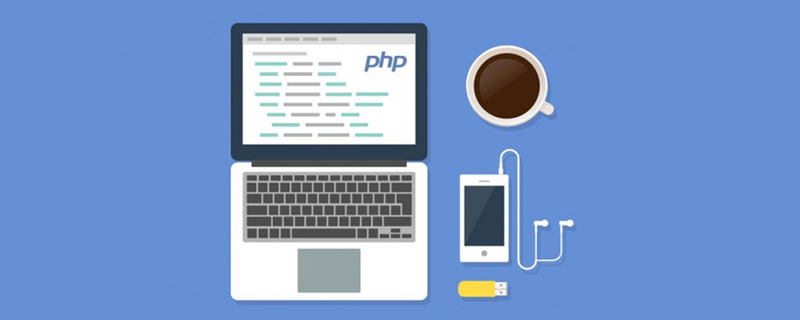
本教程操作环境:Windows7系统、PHP5.2版,该方法适用于所有品牌电脑。
推荐:《PHP视频教程》
IIS+PHP+MYSQL安装配置
首先下载php-5.2.0-win32.zip,mysql-noinstall-5.0.22-win32.zip和phpMyAdmin-2.9.1.1-all-languages.zip。这三个文件的下载地址可以在百度搜索得到。
立即学习“PHP免费学习笔记(深入)”;
一、安装php
1) 在D盘新建一个名为PHP的文件夹,解压缩php-5.2.0-win32.zip到D:\PHP。
2) 在D:\PHP文件夹下找到php.ini-dist文件,将其复制一份以做备份。将复制后的文件更名为php-ini。
3) 在php.ini文件中找到以下行:extension_dir = "./"(注:该行指定PHP查找扩展的位置),编辑该行,如下所示:
extension_dir = "D:/PHP/ext"(注:不要这里用的是斜杠/而不是反斜杠\)。
4) 在php.ini文件中找到以下行:;extension=php_mysql.dll(注:该行开始的分号指示PHP忽略该行),删除该行始的分号以启用扩展extension=php_mysql.dll;;extension=php_mbstring.dll 改成 extension=php_mbstring.dll
5) 保存并关闭php.ini文件;将修改好的php.ini文件复制到C:\Windows\文件夹下;
6) 在D:\PHP\文件夹下找到名为php5ts.dll,libmysql.dll的文件,并将其复制到C:\windows\System32文件夹中 (注:IIS处理PHP 5和MYSQL需要该文件)。
至此,PHP安装完毕。
二、安装配置IIS
1) 在控制面板中选择添加/删除程序,然后在弹出的对话框中选择添加/删除windows组件,勾中IIS即可。如果没有安装盘,可以去网下下一个从安装盘中抽取出来的iis包。安装完成后在C盘会有一个Inetpub的文件夹。
2) 在管理工具中打开Internet 信息服务(IIS)管理器,或者在运行对话框中输入"inetmgr"(不包括引号)后确定。
3) 在默认网站下新建虚拟目录,这里可以存放你的php文件。比如新建虚拟目录php指向电脑上的D:\phpamdin目录。在PHP文件夹上单击鼠标右键,选择"属性",依次点单击"虚拟目录"选项卡上的"配置",打开应用程序配置对话框。
4) 在"映射"选项卡上点"添加",打开"添加/编辑应用程序扩展名映射"对话框,点击"可执行文件"后的"浏览",定位到D:\PHP\php5isapi.dll,在"扩展名"后的文本框内输入".php"(注:一定要注意扩展名前的句点),点击确定。
5) 在文档选项卡中添加index.php做为默认文档。也可不添加。
6) 再点"确定",退出"应用程序配置"对话框,再点"确定",退出PHP属性对话框。
至此,IIS配置完毕。
某些配置可能需要重启服务器:cmd下使用:
net stop w3svc
net start w3svc三、测试PHP安装
1) 在D:\phpamdin下,(该目录在配置IIS时设置了虚拟目录为php)新建记事本文件后打开,输入以下代码:
将该段代码保存成version.php(后辍名必须为php)。
2) 打开浏览器,在地址栏里输入localhost/php/version.php,如果显示正常,则PHP安装成功。
四、安装MYSQL
1)在D盘新建一个名为mysql的文件夹,解压缩下载下来的mysql-noinstall-5.0.22-win32.zip到D:\mysql。
2)运行D:\mysql\bin下的mysqld-nt.exe,会有一个dos画面一闪而过。这样就启动了mysql服务。
3)在命令行下切换目录到D:\mysql\bin,键入mysql -u root -p 回车,如果提示Enter password: 则表示mysql安装成功。默认是空密码。
五、安装PHPMyAdmin
1)将下载的phpMyAdmin-2.9.1.1-all-languages.zip中的全部内容解压缩到配置IIS时建立的D:\phpadmin目录下。
2)启动浏览器,确保IIS和Mysql服务都在运行,键入http://localhost/php/index.php即可看到phpMyAdmin的管理画面。































